Cálculo de cubos en el diseñador de cubos
Puede crear fórmulas de miembro, crear scripts de cálculo y ejecutar trabajos de cálculo en el diseñador de cubos.
Creación y validación de fórmulas de miembro en el diseñador de cubos
En el editor de fórmula del diseñador de cubos, puede escribir fórmulas para miembros específicos del esquema. Puede construir fórmulas de miembros a partir de operadores, funciones, nombres de dimensiones, nombres de miembros, variables de sustitución y constantes numéricas.
- El editor de fórmulas del diseñador de cubos se aplica tanto a los cubos de almacenamiento agregado como a los cubos de almacenamiento de bloques. En los cubos de almacenamiento agregado, las funciones serán funciones MDX. En los cubos de almacenamiento de bloques, las funciones serán funciones de script de cálculo.
- La validación se realiza en los cubos de almacenamiento de bloques existentes de Essbase (la validación se desactiva para los cubos de almacenamiento agregado). No detecta los cambios del libro de trabajo de la aplicación que no se han aplicado al cubo.
- La selección de miembros solo funciona con los cubos existentes.
El editor de fórmula proporciona un panel de edición de fórmulas en el que puede introducir una fórmula. Puede utilizar el tabulador y las teclas de flecha para mover el enfoque en el editor de fórmula. También puede utilizar un enfoque de apuntar y hacer clic para seleccionar e insertar componentes de fórmula en el panel de edición de fórmulas. El árbol de selección de miembros le ayuda a colocar en la fórmula los nombres de miembro correctos.
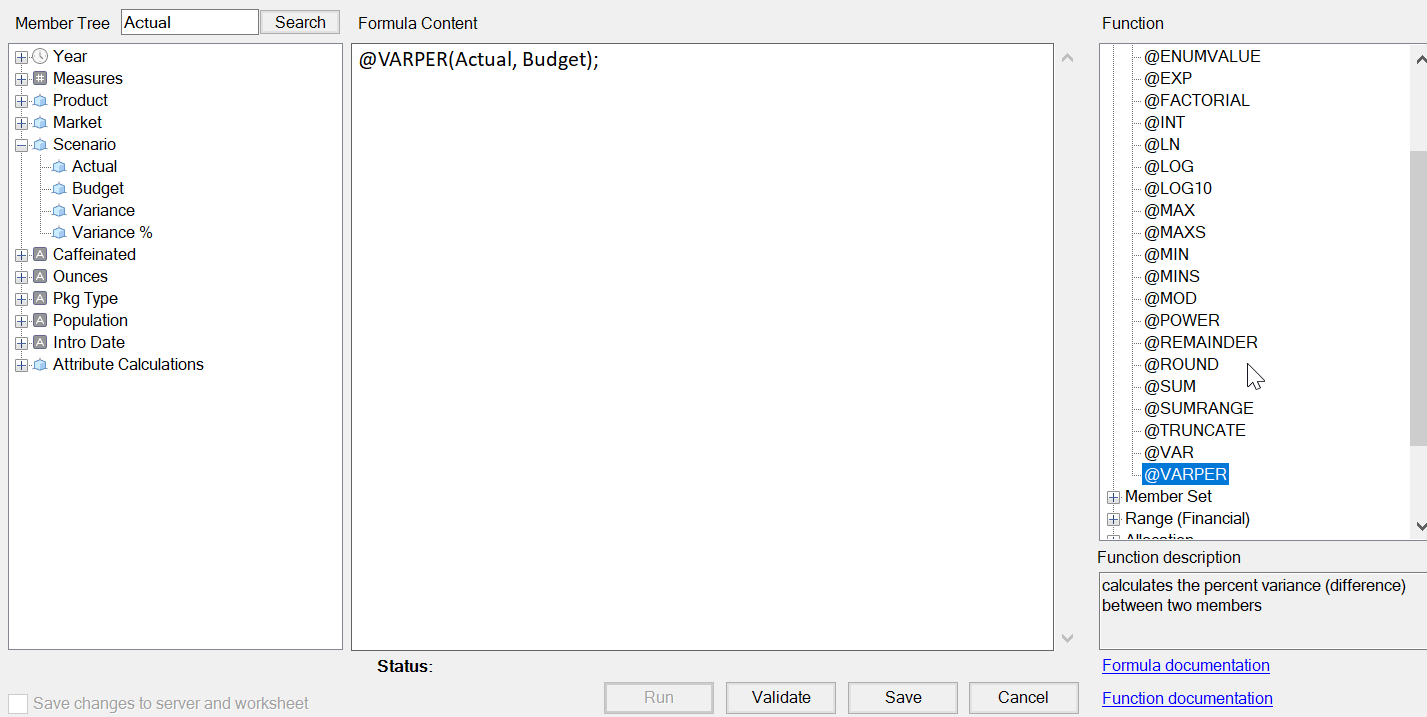
Creación y validación de scripts de cálculo en el diseñador de cubos
En el Editor de scripts de cálculo del diseñador de cubos puede escribir scripts de cálculo para cubos específicos de almacenamiento de bloques. Los scripts de cálculo especifican la forma en que se calculan los cubos y, por lo tanto, sustituyen consolidaciones del cubo definidas por el esquema.
Consulte Desarrollo de scripts de cálculos para las bases de datos de almacenamiento de bloques.
- El Editor de scripts de cálculo del diseñador de cubos se aplica solo a cubos de almacenamiento de bloques.
- Si el cubo de la hoja de trabajo de la aplicación abierta actualmente existe en el servidor y funciona la comunicación con el servidor, está en el modo en línea. De lo contrario, está en el modo fuera de línea. Cuando está en el modo fuera de línea, el árbol de miembros está desactivado.
- Si está editando un script de forma local y ya existe un script con el mismo nombre en el servidor, la casilla de control Guardar cambios en el servidor y en la hoja de trabajo está activada. Si está editando un script remoto (que solo existe en el servidor), la casilla de control está desactivada.
- La validación se realiza en los cubos existentes en Essbase. No detecta los cambios del libro de trabajo de la aplicación que no se han aplicado al cubo.
El Editor de scripts de cálculo proporciona un panel de edición de scripts de cálculo en el que puede introducir un script. Puede utilizar las teclas de flecha y el tabulador para moverse por el Editor de scripts de cálculo. El árbol de selección de miembros le ayuda a colocar en el script los nombres de miembro correctos.
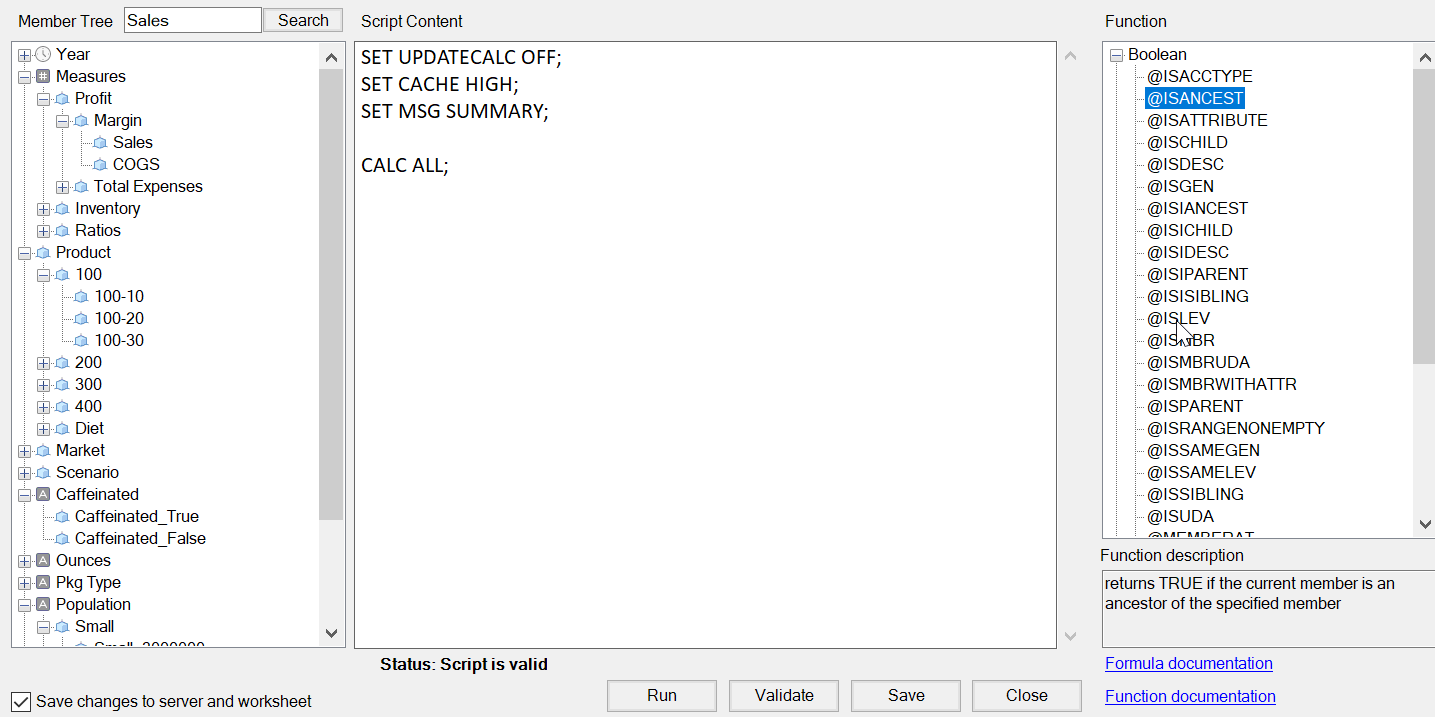
- Abra el libro de trabajo de la aplicación para el cubo que desea modificar.
- Si se ha definido una hoja de trabajo de cálculo, selecciónela. Si no, cree una. Consulte Trabajar con hojas de trabajo de cálculo en el diseñador de cubos.
- En la cinta de opciones del diseñador de cubos, haga clic en Editores de cálculo
 .
. - Seleccione Editor de scripts de cálculo en el menú desplegable.
- Introduzca sus credenciales de conexión a Essbase, si así se le pide.
- En el Editor de scripts de cálculo, cree el script de cálculo.
- Use el teclado para introducir texto. Incluya entre comillas cualquier nombre de miembro que contenga espacios en blanco o caracteres especiales.
- Haga doble clic en un miembro del árbol de selección de miembros para que ese miembro se pegue en el editor. Para buscar un miembro concreto en el árbol, introduzca el nombre del miembro en el cuadro de texto Árbol de miembros y haga clic en Buscar.
- Haga doble clic en una función para que se pegue esa sintaxis de función en el editor.
- Haga clic en Validar para comprobar la sintaxis del script de cálculo. Si la validación falla, edite el script e inténtelo de nuevo. Asegúrese de leer el mensaje de error para obtener instrucciones.
- Si desea sincronizar los cambios en el servidor y en la hoja de trabajo de la aplicación, puede seleccionar la casilla Guardar cambios en el servidor y en la hoja de trabajo antes de guardar el script.
Nota:
Esta opción funciona en el modo en línea. - Haga clic en Guardar.
- Opcional: Haga clic en Ejecutar para ejecutar el script.
Cálculo de datos en el diseñador de cubos
Los scripts de cálculo especifican la forma en que se calculan los cubos y, por lo tanto, sustituyen consolidaciones del cubo definidas por el esquema. Por ejemplo, puede calcular subjuegos de cubos o copiar valores de datos entre miembros. Consulte Desarrollo de scripts de cálculos para las bases de datos de almacenamiento de bloques.
Durante el desarrollo de un cubo, es común volver a calcular el cubo varias veces para validar los datos y las fórmulas. Los archivos de script de cálculo utilizados en el proceso de cálculo deben estar almacenados en Essbase. Si hay una hoja de trabajo de cálculo incluida en el libro de trabajo de la aplicación, los archivos del script de cálculo se generan automáticamente durante el proceso de creación del cubo. También se pueden cargar archivos de script de cálculo individuales en Essbase. Consulte Trabajo con archivos y artefactos.